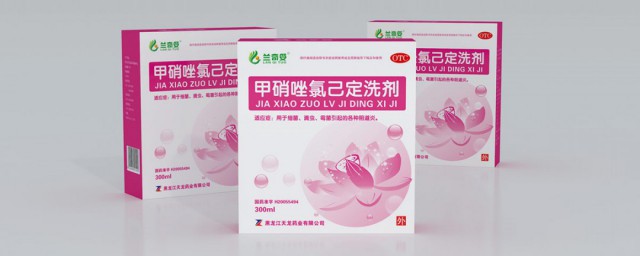Java的名字的来源:据说当时Java成员组在咖啡馆喝着Java(一种来自于印度尼西亚爪洼岛的咖啡)咖啡,与此同时他们也在激烈讨论给他们新开发的语言起什么名字,于是有人提议:就叫Java怎么样?其他人也纷纷表示了赞同,于是,Java这个名字就流传开了,好吧,是随意了点,不过现在看一下Java的logo不就是一杯正冒着热气的咖啡吗?
(好庆幸,他们当时喝的不是猫屎咖啡)

Java的诞生:Java是SUN ( Stanford University Network 斯坦福大学网络公司 ) 公司1995年推出的一门高级编程语言,自推出之后,全世界的目光都被这个神奇的语言所吸引,那么Java到底有那些神奇之处呢?
Java语言最早诞生于1991年,起初被命名为Oak,目标在于家用电器等小型系统的编程语言。具体是干嘛的呢?之前早期的电视播放节目状态和现在完全不一样,不是观众喜欢什么,我们就制作什么节目,而是“我有什么,你看什么….“
而Java的出现就是希望改变这个现状,通过设计一套完整的编程语言,然后应用于电视节目中,类似于像十年前出现的机顶盒一样,让观众想看什么就看什么…..

(知道你们想看什么,清醒点吧……)
随着市场的变化,SUN着眼于网络应用的开发。

丑小鸭变天鹅:在Java出现以前,Internet上的信息内容都是一些乏味死板的HTML文档。这对于那些迷恋于WEB浏览的人们来说简直不可容忍。他们迫切希望能在WEB中看到一些交互式的内容,开发人员也极希望能够在WEB上创建一类无需考虑软硬件平台就可以执行的应用程序,当然这些程序还要有极大的安全保障。
对于用户的这种要求,传统的编程语言显得无能为力。SUN的工程师敏锐地察觉到了这一点,从1994年起,他们开始将OAK技术应用于WEB上,并且开发出了HotJava的第一个版本。
当SUN公司1995年正式以Java这个名字推出的时候,几乎所有的WEB开发人员都心生感叹:噢,这正是我想要的!
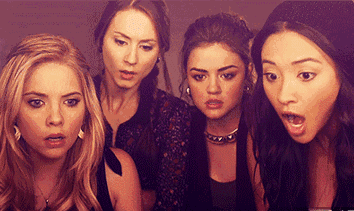
于是Java成了一颗耀眼的明星,丑小鸭一下了变成了白天鹅。

好了,长话短说,重点来了,后面找时间再解释Java的特性,今天重点说一下JDK的安装。(文末有彩蛋:jdk的安装包,你想要的都有哦!!!)
一、先来认识一下JDK、JRE、JVM分别是什么?
JDK
JDK(Java Development Kit)Java开发工具包是整个Java的核心,包括Java运行时环境(JRE)、Java工具和Java基础类库。JDK时SUN公司免费提供给软件工程师开发Java应用程序的一套开发软件。
简单地说,JDK包含很多帮助开发人员进行Java开发时所用到的工具,包括编译、调试、运行等命令,基础学习者必备文件。
JRE
JRE(Java Runtime Envirment)是运行Java程序所必须的环境的集合,包含JVM标注实现和Java核心类库。
JRE是Java运行环境,并不是一个开发环境,所以没有包含任何开发工具,没有JRE,Java程序无法运行,而没有Java程序,JRE也无用武之地。
JVM
JVM(Java Virtual Machine)就是我们常说的Java虚拟机,是整个Java实现跨平台的核心部分,所以的Java程序会先被编译为.class的类文件,这种类文件可以在虚拟机上执行。
JVM屏蔽了与具体操作系统平台相关的信息,使得Java程序只需生成在Java虚拟机上运行的目标代码(字节码),就可以在多种平台上不加修改的运行。
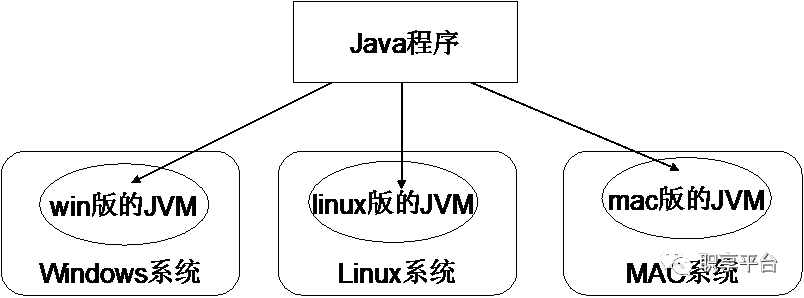

二、安装JDK
1.根据电脑类型下载好(文末安装包下载之后可直接选择)JDK32位/64位;
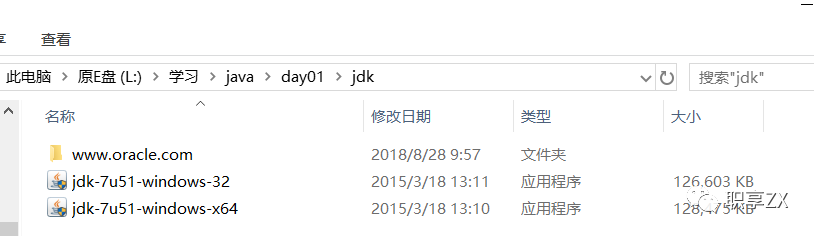
2.下载好后,双击直接安装,可以点击”更改“,将JDK安装到制定目录,也可以选择默认路径,点击”下一步“;
3.安装过程中,会出现安装JRE的界面,和上面路径保持一致即可(也有人喜欢把这个单独保存一个新的路径),点击”下一步“继续安装。
4.安装结束,点击进入到JavaFxSDK的设置界面,直接点击取消即可,JDK安装完毕。
5.右击”我的电脑“——”属性“(Win10系统可在文件夹中选择电脑属性),在窗口中选择”高级系统设置“——”环境变量“。
6.单击“系统变量”——”新建“,在弹出对话框的”变量名“中输入:JAVA_HOME,”变量值”中输入:C:Program FilesJavajdk1.7.0_04(根据之前安装JDK的目录所定)。
7.安装同样方式创建系统变量classpath(新建),变量名:classpath,变量值为:%JAVA_HOME%lib;。
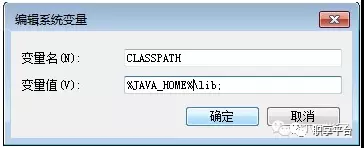
8.在已有的系统变量path(已有)的变量值的最后加入以下变量值:;%JAVA_HOME%bin;(记得别忘前面的分号符,同时原来的内容前面也无需删除),填写之后点击确定即可。
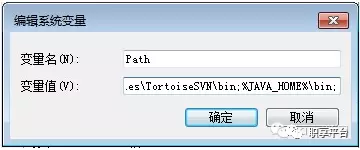
设置完上述的环境变量后,JDK才算正式安装完毕。

三、JDK目录介绍
bin目录
JDK中用于Java开发的一些可执行文件,在上面的环境变量PATH正是指向该目录,这样我们可以直接在命令行环境下使用这些命令。
lib目录
存放Java的类库文件,主要是包括如下的几个目录。
tools.jar
用定位可以调整标题的对齐方式,JDK中的非核心类库,主要是一些实用工具类。
dt.jar
DesignTime(设计档案文件),主要是集成开发环境用于展示控件和让开发人员在设计应用程序时定义这些控件。
include目录
C语言的头文件,用于支持Java原生接口和Java虚拟机调试接口的一些原生代码程序。
jre目录
存放Java运行时环境的根文目录,这是运行环境是Java包的一个实现。
db目录
纯Java开发的数据可Derby,是一个开源的100%Java开发的关系数据库。

上述是JDK安装的基本步骤,后续会跟新Java学习的笔记和测试题等优质学习资料,如果觉得本篇对学习有效,欢迎分享给更多需要帮助的人,感谢您的举手之劳!